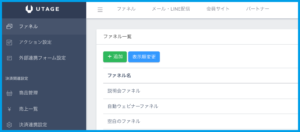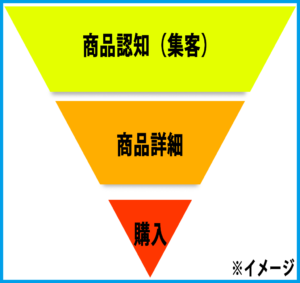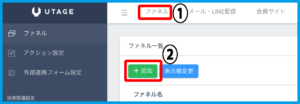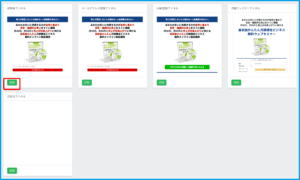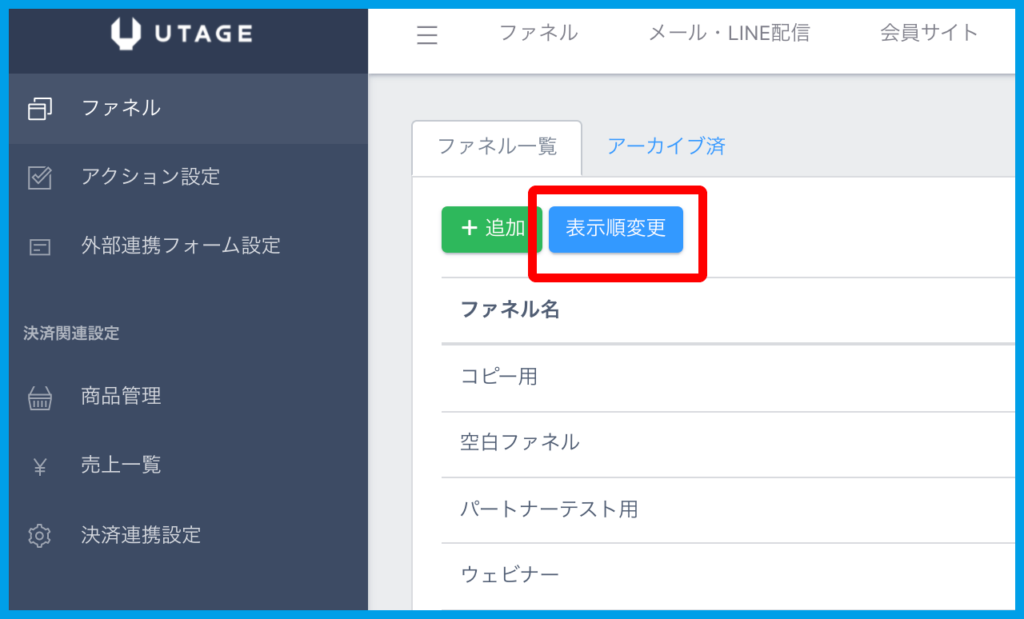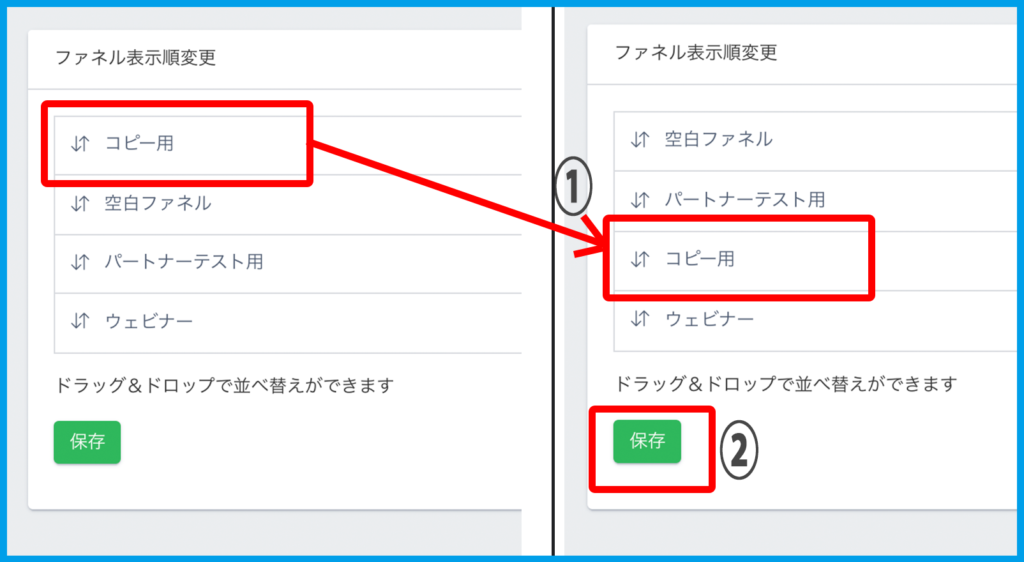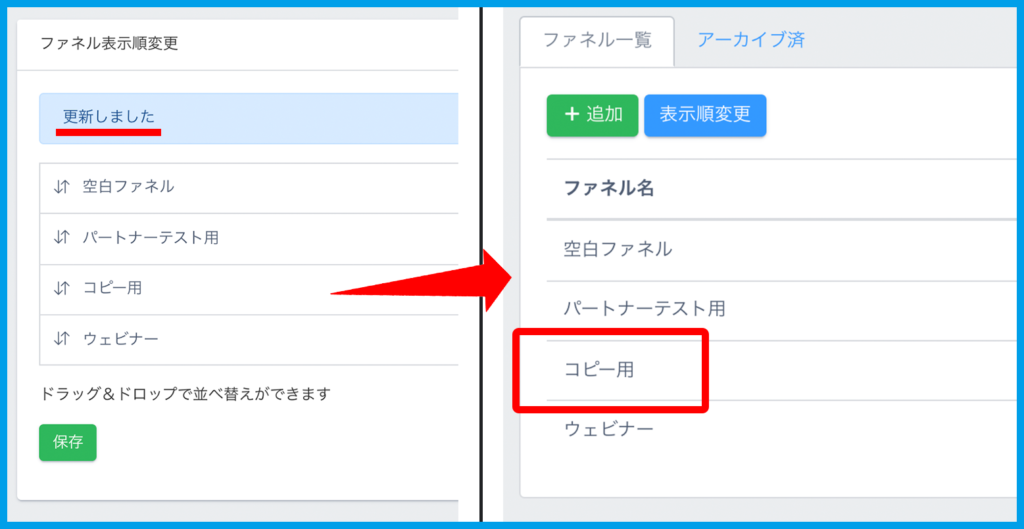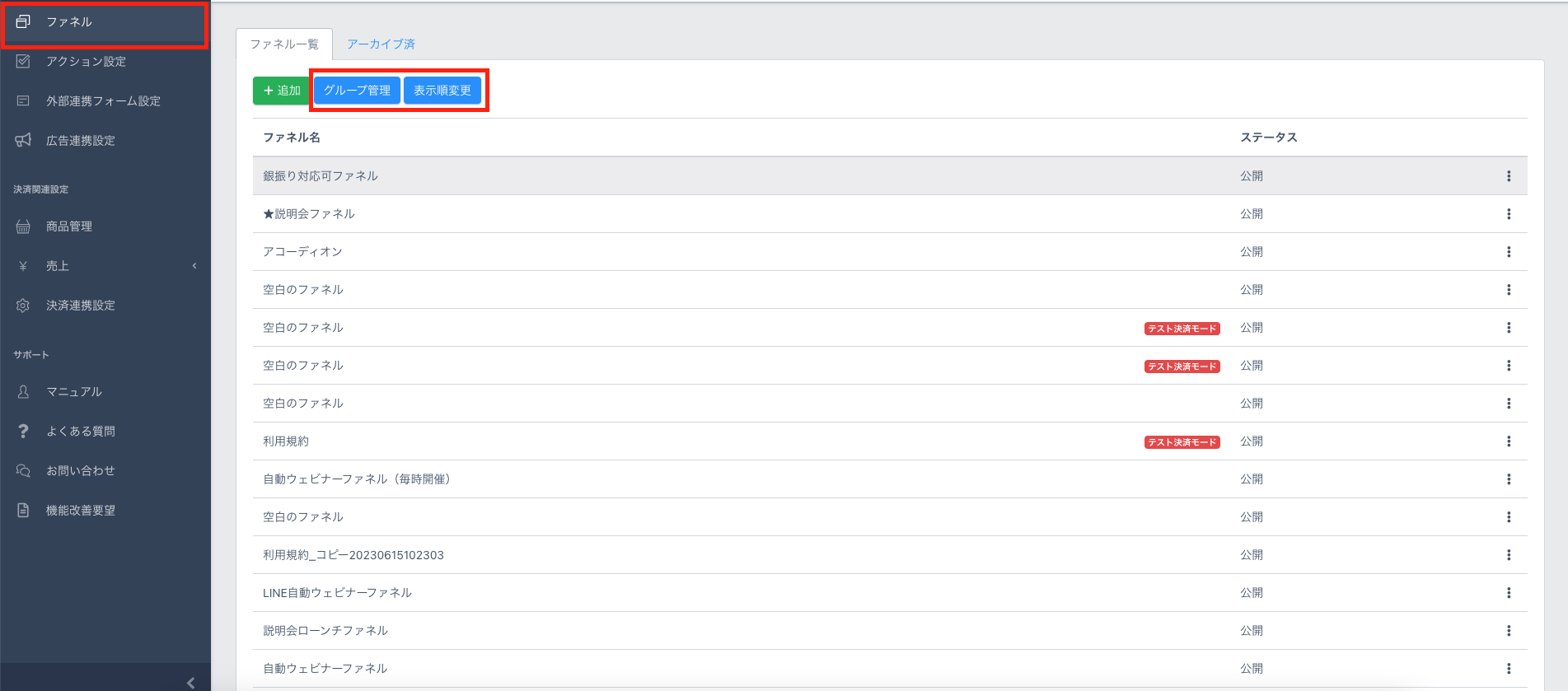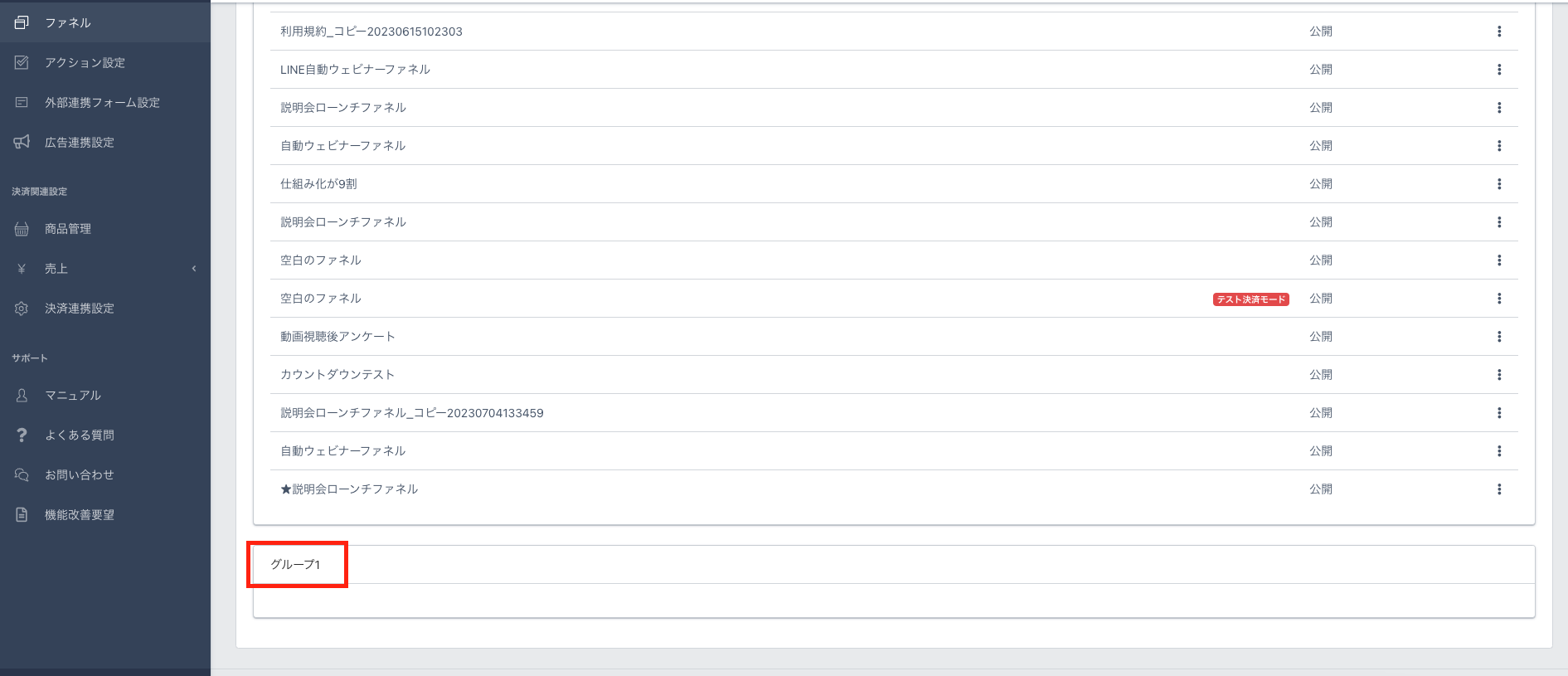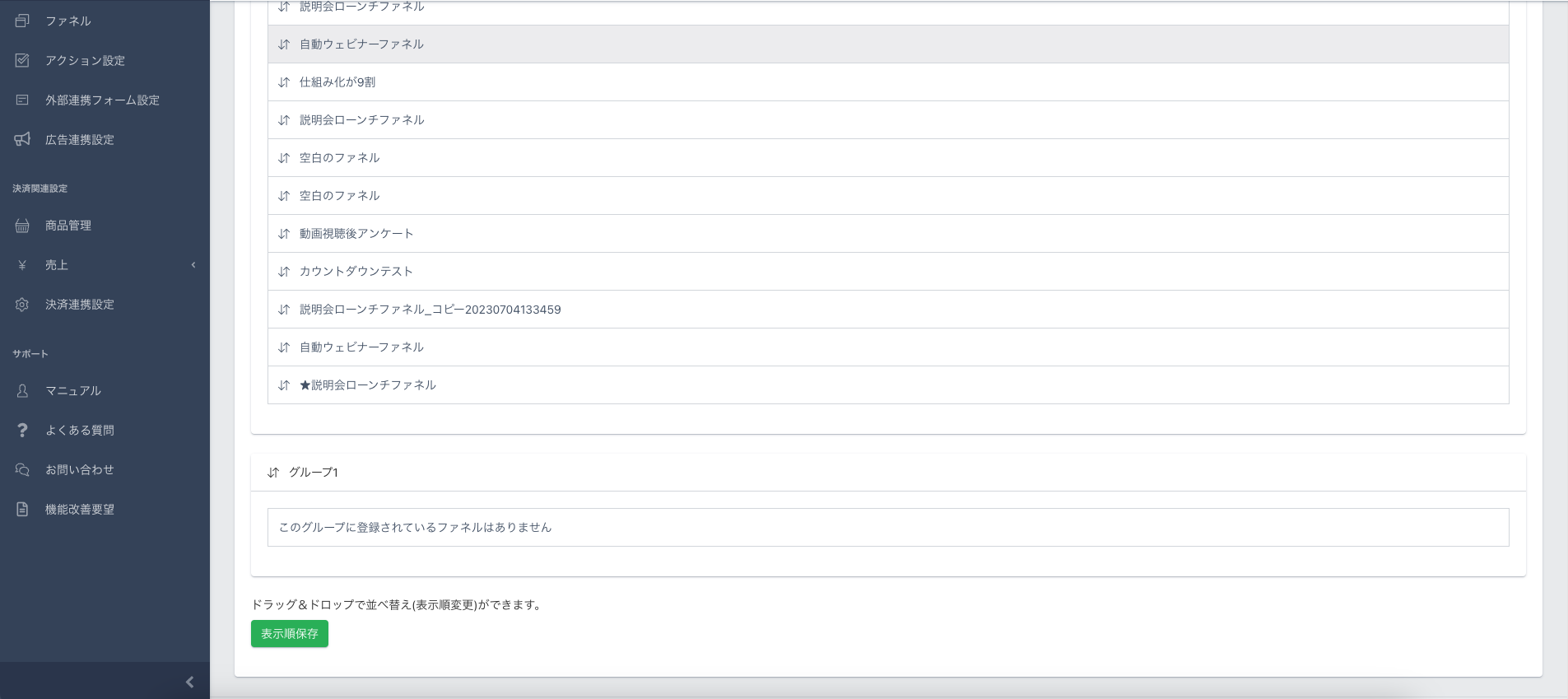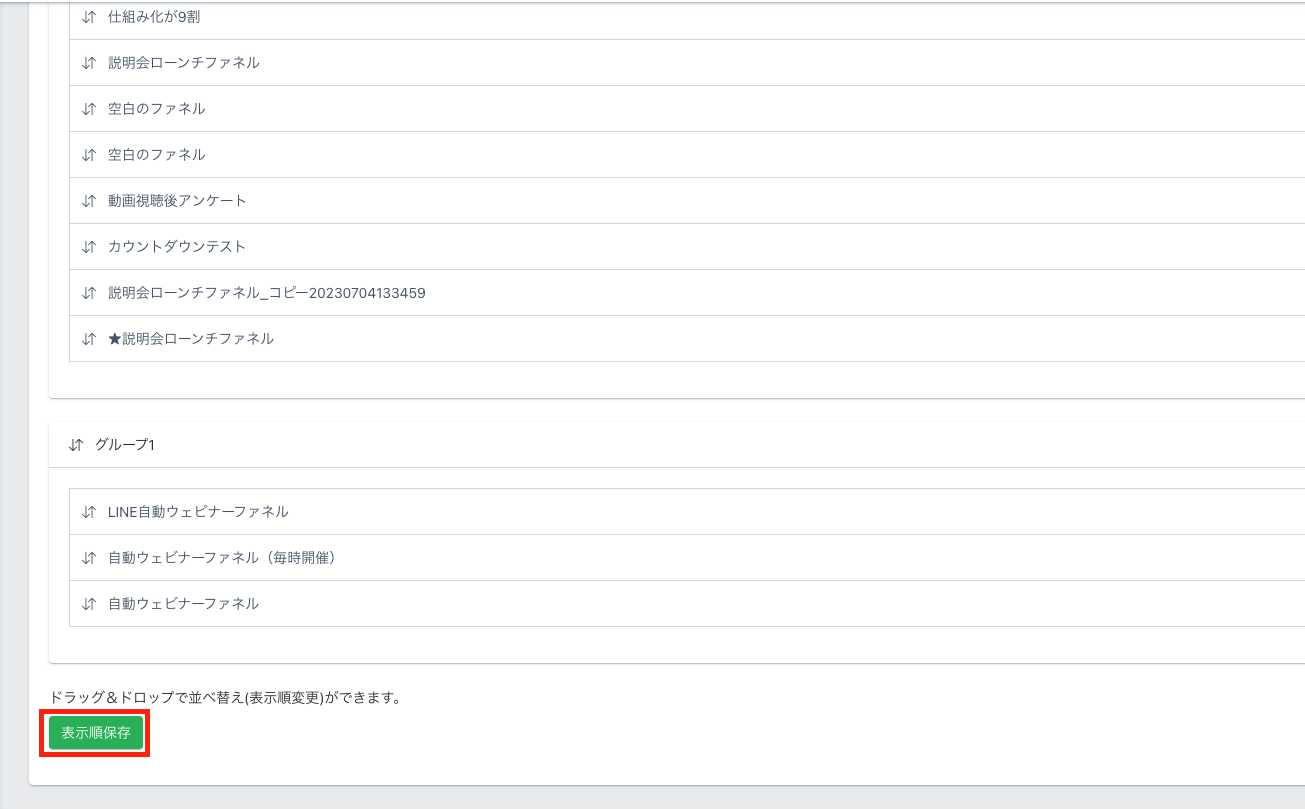Content
※機能アップデートにより、動画の内容と実際の画面で表示が異なる場合がございます。
【ファネル】機能とは?
オプトインページ(メールアドレス登録/LINE登録)や販売ページの作成・編集ができ、ウェビナー登録・視聴ページの作成ができます。
また、ファネル機能では販売商品の管理ができ、決済方法の連携を行うことで売上の確認も可能です。
外部連携フォーム設定にて、これまで利用していたメール配信サイトとの連携をすることもできます。
・「ファネル」とは?
「ファネル」はマーケティング用語の1つであり、日本語では「漏斗(ろうと)」という意味になります。
逆円錐形の、主に液体などを別の容器に移し替える時に使う道具ですが、
集客から購入に至るまで、徐々に人数が絞り込まれていく様子が似ていることから、
そう呼ばれるようになったと言われています。
利用が必要なケース・利用しなくて良いケース
■利用が必要なケース
・オプトインページの作成(メールアドレス登録/LINE登録)
・商品販売(カード決済)
・自動ウェビナー
・プロモーション用動画視聴ページ
・イベント(セミナー形式/個別相談形式)申し込みページの作成
・任意のページ作成(特定商取引法の表記/プライバシーポリシーページ等)
等を行う場合は必要です。
■利用しなくて良いケース
上記を行わない場合には利用の必要はございません。
追加方法
1.上メニュー【ファネル】を選択し「ファネル一覧」の【+追加】をクリックします。
2.お好きなテンプレートの【詳細】をクリックします。
3.テンプレート内容を確認し【このファネルを追加する】をクリックします。
4.メッセージと、追加されたファネルが一覧に表示されます。
表示順変更方法
1.「ファネル一覧」の【表示順変更】をクリックします。
2.「ファネル表示順変更」ページになったら、ドラッグ&ドロップで並べ替えて【保存】をクリックします。
※今回は「コピー用」を「パートナーテスト用」の下に移動させます。
3.メッセージが表示されましたら並び替え完了となります。
ファネルのグループ管理・表示順変更
作成したファネルを管理するために、グループ分けや表示順を変更できます。
・グループ管理
ファネル一覧>【グループ管理】>【グループ追加】をクリックします。
グループ名称を入力し、『保存』ボタンを押下します。
作成したグループと「追加しました」が表示されます。
ファネル一覧に戻ると、作成したグループが表示されます。
・表示順変更
【表示順変更】ボタンをクリックし、ドラッグ&ドロップで並べ替え(表示順変更)ができます。
並べ替えが完了したら『表示順保存』ボタンを押下します。
次のステップ